Características
- Tinyproxy é fácil de configurar e modificar.
- Uma pequena pegada de memória significa que ocupa muito pouco espaço nos sistemas operacionais. Sua pegada de memória é quase 2 MB.
- O modo anônimo permite a autorização de cabeçalhos HTTP individuais que devem ser permitidos e aqueles que não devem ser.
- Controle de acesso bloqueando um usuário não autorizado.
- A filtragem permite que o usuário bloqueie ou permita um determinado domínio criando uma lista negra e uma lista branca.
- Os recursos de privacidade controlam os dados de entrada e saída dos servidores HTTPS / HTTP.
Instale o TinyProxy
Atualize os pacotes do sistema digitando o seguinte comando.
[email protegido]: ~ $ sudo apt-get update[email protegido]: ~ $ sudo apt-get upgrade -y
Assim que a atualização for concluída, instale o Tinyproxy digitando este comando.
[email protegido]: ~ $ sudo apt-get -y install tinyproxyTinyproxy será instalado. Para iniciar e verificar o status do Tinyproxy, digite estes comandos.
[email protegido]: ~ $ sudo systemctl tinyproxy start[email protegido]: ~ $ sudo systemctl tinyproxy status
Configurar o navegador da web
Para fazer o seu Tinyproxy funcionar, você deve alterar algumas configurações no seu navegador. Para fazer isso, vá até as configurações de rede do navegador da web e clique na configuração manual do proxy e, na barra do proxy HTTP, escreva o seu IP_Address público no qual deseja executar o Tinyproxy. E o número da porta (por padrão a porta tinyproxy não. é 8888).
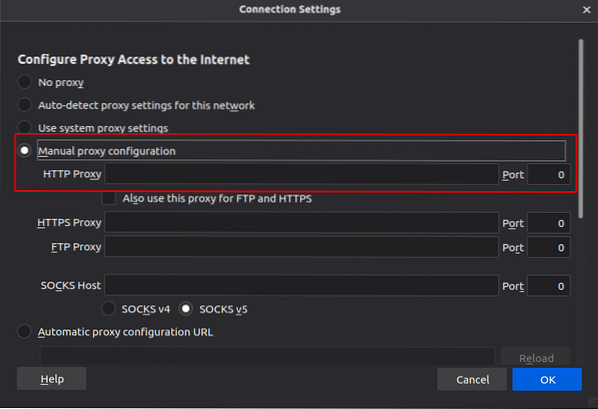
Você também pode usar foxyproxy para configurar seu navegador da web. É uma ferramenta de gerenciamento de proxy que é muito melhor do que a capacidade limitada de configuração de proxy do firefox. É uma extensão para os navegadores Firefox e Chrome e pode ser baixado de suas lojas.
Configuração Tinyproxy
O arquivo de configuração do Tinyproxy está localizado no seguinte caminho “Etc / tinyproxy / tinyproxy.conf ”.
Para acessá-lo, digite o seguinte comando.
[email protegido]: ~ $ cd etc / tinyproxy / tinyproxy.confPara fazer alterações no arquivo de configuração do Tinyproxy, abra-o usando o vim.
[email protegido]: ~ $ sudo vim etc / tinyproxy / tinyproxy.confVá para a linha Permitir 127.0.0.1 e altere-o com o seu endereço IP público.
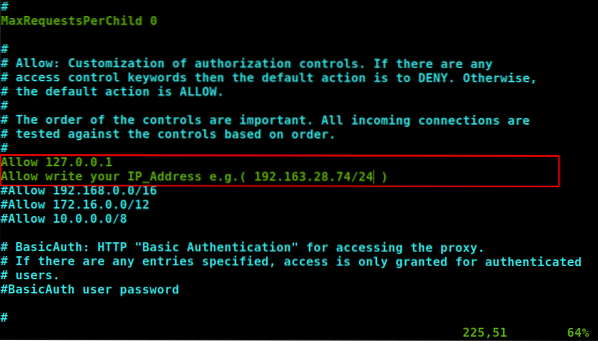
Agora vá para a linha #Listen 192.168.0.1 . Comente esta linha e escreva seu IP_Address nela.
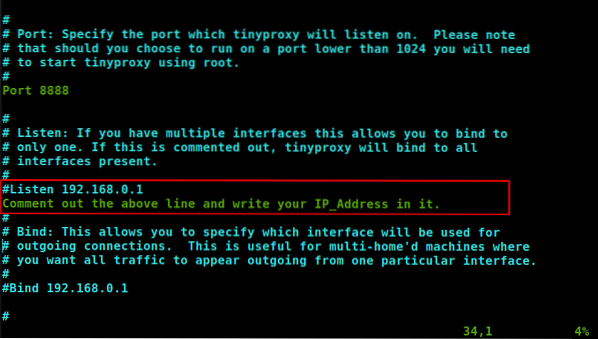
Permitir e bloquear intervalo de IPs de usuário
O Tinyproxy permite que você adicione ou bloqueie um IP de usuário ou um intervalo de IPs de usar o tinyproxy. Para permitir ou bloquear o IP do usuário, vá para a linha Permitir 127.0.0.1, e abaixo desta linha, adicione os endereços IP que deseja Permitir [IP_Address]. Para permitir um intervalo de endereço IP logo abaixo da linha Permitir 192.168.0.0 adicionar uma linha
Permitir [endereço_IP / intervalo]Para bloquear um IP de usuário ou intervalo de IPs, basta comentar o IP_Address que deseja bloquear. No tinyproxy, por padrão, todos os IPs são bloqueados.
Autorização
No tinyproxy, você pode configurar a autorização para que apenas os usuários possam acessar o tinyproxy que estão autorizados. Para configurar as credenciais de autorização, vá para a linha #BasicAuth usuário senha. Remova o comentário desta linha e escreva sua senha no final desta linha.
Senha de usuário BasicAuth [sua senha]Adicionando Filtro
Você também pode adicionar um filtro de tráfego bloqueando sites usando tinyproxy. Siga as instruções para adicionar filtros de tráfego.
Vá para a linha Filtro “/ etc / tinyproxy / filter”. Comente esta linha. Você pode colocar o filtro em URL ou domínios. Além disso, abaixo desta linha, comente outra linha, “FilterExtanded On”. E “FilterDefaultDeny Yes”.
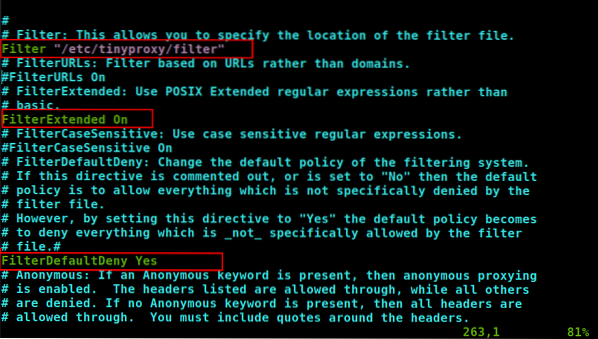
Salve as alterações e adicione domínios dos sites que deseja bloquear no arquivo de filtro. Você pode acessar o arquivo de filtro no “/ Etc / tinyproxy / filter” caminho. Então abra-o usando o vim.
[email protegido]: ~ $ sudo vim etc / tinyproxy / filterAdicione os domínios linha por linha. Você pode adicionar qualquer e quantos domínios desejar bloquear.
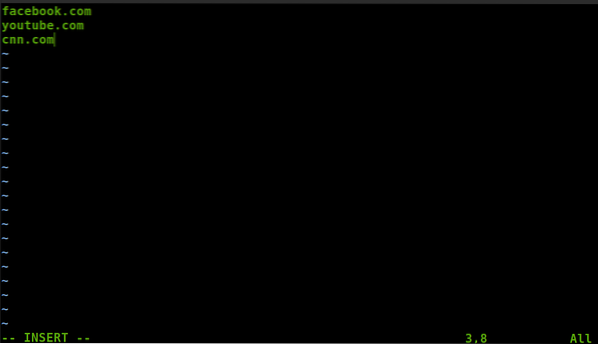
Sempre que você fizer qualquer alteração na lista de filtros ou no arquivo de configuração do tinyproxy, deverá reiniciar o serviço tinyproxy. Para reiniciar o comando de tipo de serviço tinyproxy.
[email protegido]: ~ $ service tinyproxy restartAgora permita o firewall digitando o comando.
[email protegido]: ~ $ sudo iptables -A INPUT -j ACEITAR -m comentário --comentar “tinyproxy” -s 192.163.28.73/24 -p tcp --dport 8888Regular o TinyProxy usando o Cron Job
Se você quiser agendar o tempo do seu tinyproxy, como quando você deseja iniciar, reiniciar ou parar o tinyproxy. Você pode fazer isso com um recurso especial do cron job do Linux. Segue este padrão Tempo (minuto, hora, dia do mês, mês, dia da semana) comando de caminho. Para editar o comando cron job type crontab -e
Para agendar a hora de início do tinyproxy, digite os seguintes comandos.
0 6 * * * etc / init.d / tinyproxy startPara agendar a hora de parada do tinyproxy, digite os seguintes comandos.
0 23 * * * etc / init.d / tinyproxy stopIsso significa que o serviço tinyproxy começará automaticamente às 6h e parará às 23h todos os dias.
Conclusão
Tinyproxy é uma ferramenta útil e fácil para definir o proxy HTTP / HTTPS. É para servidores pequenos, mas se você quiser ter um servidor proxy rodando para redes maiores, você pode precisar ir para o proxy squid. Compartilhamos apenas algumas dicas aqui, mas são boas o suficiente. Usando este guia simples sobre como instalar, configurar e usar o tinyproxy, você será capaz de configurar o seu tinyproxy.
 Phenquestions
Phenquestions


